自動損失イベントの分割
自動損失イベントは、理由ごとに複数のイベントに分割できます。各分割イベントの期間は、元のイベントの期間から減算されます。分割イベントの合計期間と元のイベントの残り期間を加算した期間は、分割が進行中であるイベントの元の期間を超えることはできません。手動で入力したイベントは分割できません。
各自動イベントには開始時間があり、新しいイベントが開始されるまで終了しません。イベントを分割すると、新しいイベントの期間に基づいて、新しいイベントの開始時間が元のイベントの期間に挿入されます。新しいイベントは、常に元のイベントの最後に追加されます。各分割イベントは、引き続き自動イベントと見なされます。
自動イベントは、「自動イベントを分割」ウィンドウで分割されます。このウィンドウにアクセスするには、自動イベントを編集するときに、「損失イベントを編集」ウィンドウから「分割イベント」をクリックします。
例: イベントの分割
ある自動イベントでは、期間が 60 分、損失理由が機能障害、開始時間が 10:00 であるとします。これは、新しい自動イベントが 11:00 に開始するときに終了します。

元の機能障害イベントを分割し、期間が 30 分、損失理由が電気停止の新しいイベントを追加した場合、新しい電気停止イベントの開始時間は 10:30、つまり元のイベント期間が終了する 30 分前になります。元の機能障害イベントの期間は 30 分に短縮されます。

元の機能障害イベントを再び分割し、期間が 15 分、損失理由がモーター故障の新しいイベントを追加した場合、新しいモーター故障イベントの開始時間は 10:15、つまり元のイベントの現在の期間が終了する時間の 15 分前になります。元の機能障害イベントの期間は 15 分に短縮されます。

例: 分割イベントの削除
自動イベントの「自動イベントを分割」ウィンドウで、元のイベントに追加された分割イベントを削除できます。分割イベントを削除すると、その開始時間が削除されます。これにより、直前のイベントは次のイベントの開始時間まで継続するようになり、削除されたイベントの期間は直前のイベントに追加されることになります。たとえば、電気停止イベントを削除すると、その 30 分がモーター故障イベントの期間に追加されます。モーター故障イベントの期間は 45 分になります。

代わりに、期間が 15 分のモーター故障イベントを削除すると、その 15 分が元の機能障害イベントに追加されます。機能障害イベントの期間は 30 分になります。

自動イベントの分割
自動イベントを分割するには、次の手順を実行します。
2. 「影響」で、「分割イベント」をクリックします。
3. 確認ウィンドウで、「分割」をクリックします。
「自動イベントを分割」ウィンドウが開き、自動イベントが発生した生産ブロックの先導作業ユニット、日付、開始時間が識別されます。右上の「元のイベント」で、元の自動イベントの「損失理由」、「開始時間」、および「期間 (分)」が表示されます。これは分割されているイベントです。
自動イベントは、複数の生産ブロックに及んでいる可能性があります。生産ブロックの時間損失を説明している場合、生産ブロック内に収まっているその自動イベントの部分のみが表示されます。自動イベントを分割すると、1 つの生産ブロック内に収まる部分ではなく、自動イベント全体が分割されます。 |
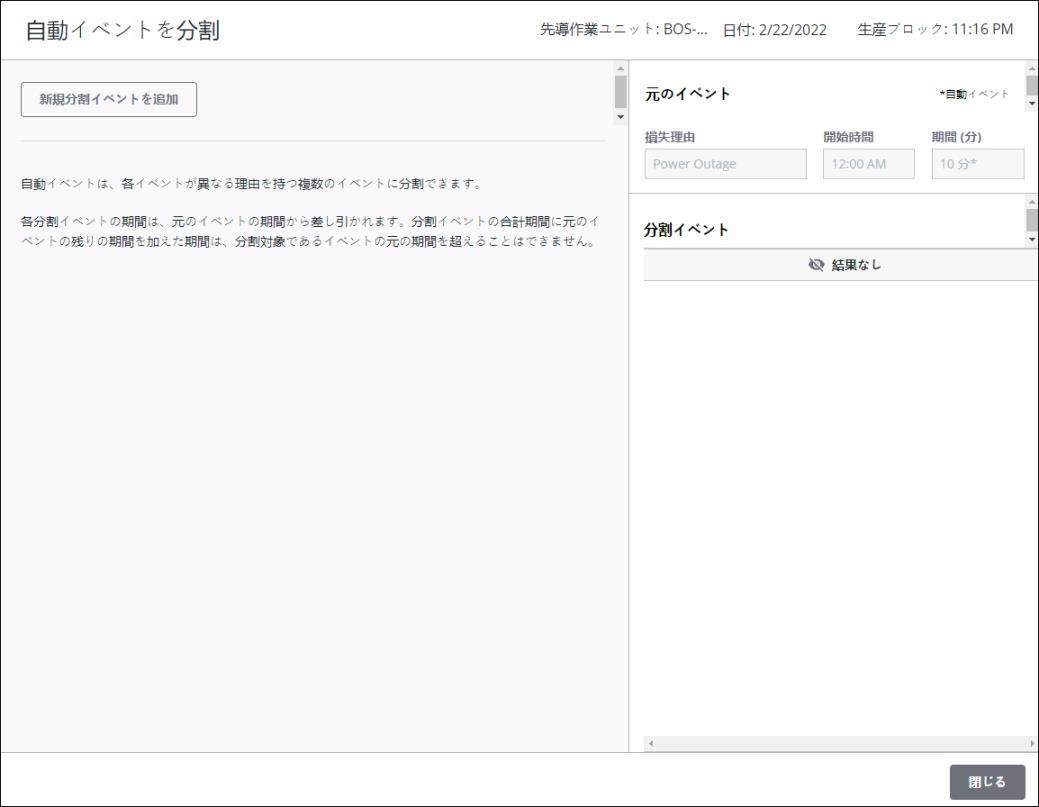
4. 「新規分割エントリを追加」をクリックします。左側の枠が更新され、分割イベントエントリ情報が表示されます。
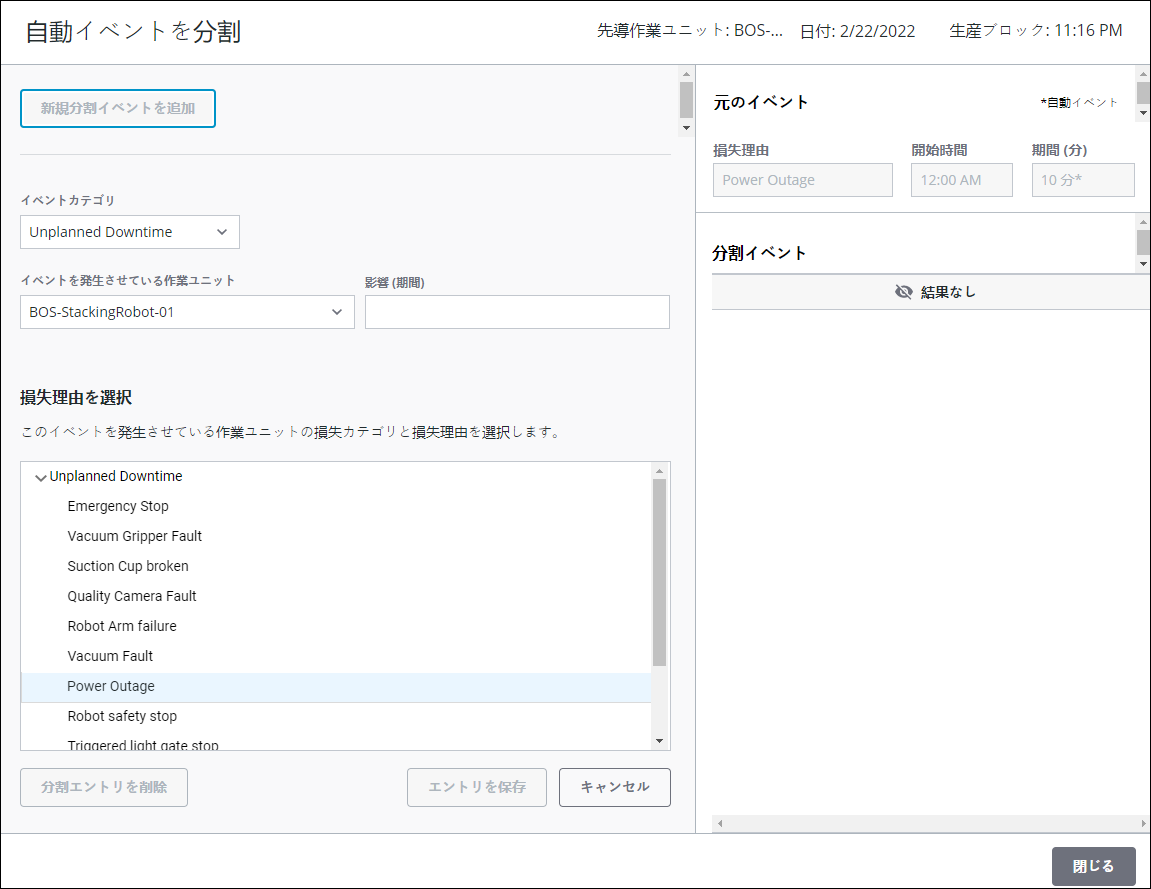
5. 「イベントカテゴリ」で、新しい分割イベントの損失カテゴリを選択します。デフォルトでは、元のイベントの損失カテゴリが選択されます。必要に応じて、この値を別の損失カテゴリに変更できます。
6. 「イベントを発生させている作業ユニット」で、先導作業ユニットで分割イベントの損失が発生する原因となった作業ユニットを選択します。デフォルトでは、元のイベントに設定されている作業ユニットが選択されます。
7. 「影響 (期間)」で、新しい分割イベントの期間を入力します。
8. 「損失理由を選択」で、この分割イベントの原因となった作業ユニットの損失カテゴリと損失理由を選択します。先導作業ユニットが「イベントを発生させている作業ユニット」として選択されている場合、選択した「イベントカテゴリ」に一致する損失カテゴリからの理由のみを選択できます。先導作業ユニット以外の作業ユニットが「イベントを発生させている作業ユニット」として選択されている場合、選択した作業ユニットに有効な損失理由を任意の損失カテゴリから選択できます。
9. 「エントリを保存」をクリックします。「分割イベント」リストで、新しい分割イベントがエントリとして追加されます。元のイベントの「期間 (分)」が更新され、短縮されたその期間が示されます。
元のイベントの期間は、1 分未満に縮小することはできません。 |
10. 分割イベントの追加を続行するには、必要に応じて、手順 4 から 9 を繰り返します。
11. 「分割イベント」リストでイベントを選択し、作業ユニットの選択、期間、および損失理由を編集することで、新しく追加された分割イベントを編集できます。「エントリを保存」をクリックして変更をイベントに保存するか、「キャンセル」をクリックして変更を破棄します。
12. イベントを選択し、「分割エントリを削除」をクリックすることで、「分割イベント」リストからイベントを削除できます。
13. 分割イベントの追加、編集、および削除が完了したら、「閉じる」をクリックします。更新された元のイベントと新しい分割イベントが保存されます。